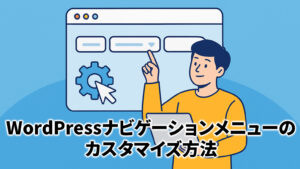WordPressでは、簡単に絵文字を使用してコンテンツをより魅力的にすることができます。
本記事では、WordPressで絵文字を活用する方法を詳しく解説します。
WordPressにおける絵文字の基本知識
WordPressで絵文字を使用するためには、基本的な知識を押さえておくことが重要です。
ここでは、絵文字の定義やWordPressにおける機能について説明します。
絵文字とは何か?
絵文字は、テキストに感情や意味を加えるビジュアルアイコンです。
これにより、メッセージがより豊かで親しみやすくなります。
WordPressでは、ブログやウェブサイトに絵文字を簡単に追加できる機能が備わっています。
WordPressの絵文字機能の歴史と進化
WordPressの絵文字機能は、バージョン4.2から標準でサポートされるようになりました。
それ以前は外部のプラグインを利用する必要がありましたが、現在では簡単に絵文字を追加できるようになっています。
絵文字をWordPressに追加する方法
絵文字をWordPressに追加する方法は、デフォルトの機能を利用する方法と、プラグインを利用する方法があります。
以下では、それぞれの方法について詳しく説明します。
デフォルトの絵文字機能の使い方
WordPressのデフォルトの絵文字機能を利用することで、簡単に絵文字を挿入できます。
特別な設定は不要で、エディタ内の「絵文字」ボタンから選択するだけです。
例えば、このように😊や👍などの絵文字を使用可能です。
プラグインを使って絵文字をカスタマイズする方法
プラグインを利用することで、さらに多くの絵文字やカスタマイズが可能です。
おすすめのプラグインとして「WP Emoji One」を紹介します。
プラグイン「WP Emoji One」を使った絵文字の導入方法
![]()
![]()
プラグイン「WP Emoji One」を使用することで、デフォルトの絵文字機能を拡張し、より多くの絵文字やカスタマイズが可能になります。
WP Emoji Oneのインストール手順
「WP Emoji One」をインストールするには、WordPressの管理画面から「プラグイン」→「新規追加」で「WP Emoji One」と検索し、インストール・有効化します。
WP Emoji Oneの設定とカスタマイズ
インストール後、「外観」→「カスタマイズ」→「WP Emoji One」で絵文字のスタイルやサイズを設定できます。
自分のサイトに合った絵文字を選びましょう。
CSSで絵文字のスタイルを変更する方法
CSSを使って絵文字のスタイルをカスタマイズすることで、独自のデザインを実現できます。
以下では、基本的なCSSの記述方法とカスタマイズ例を紹介します。
基本的なCSSの記述方法
以下のCSSコードを使って、絵文字のサイズや色を変更できます。
.emoji {
font-size: 24px; /* サイズ調整 */
color: #ff6347; /* 色指定 */
}より魅力的な絵文字スタイルのカスタマイズ例
より魅力的にするために、アニメーションや影を追加することも可能です。
例えば、次のようにCSSを記述します。
.emoji {
animation: bounce 1s infinite;
text-shadow: 2px 2px 5px rgba(0,0,0,0.2);
}
@keyframes bounce {
0%, 20%, 50%, 80%, 100% {
transform: translateY(0);
}
40% {
transform: translateY(-30px);
}
60% {
transform: translateY(-15px);
}
}絵文字を使った投稿のコツと注意点
絵文字を効果的に使うためには、いくつかのポイントに注意する必要があります。
ここでは、読者の反応を引き出すコツや注意点について解説します。
読者の反応を引き出す絵文字の使い方
絵文字は、読者の注意を引くのに効果的です。
適切な位置に挿入することで、記事の内容をより分かりやすく、魅力的に見せることができます。
絵文字の過剰使用に注意しよう
しかし、絵文字の使い過ぎには注意が必要です。
過剰な使用は、逆に読者の注意を散漫にさせる可能性があるため適切なバランスを保つようにしてください。
まとめ
デフォルト機能やプラグイン「WP Emoji One」を利用し、さらにCSSでスタイルをカスタマイズすることで、サイトの魅力を高めることができます。
絵文字をうまく取り入れて、読者に親しみやすいコンテンツを作成していきましょう。